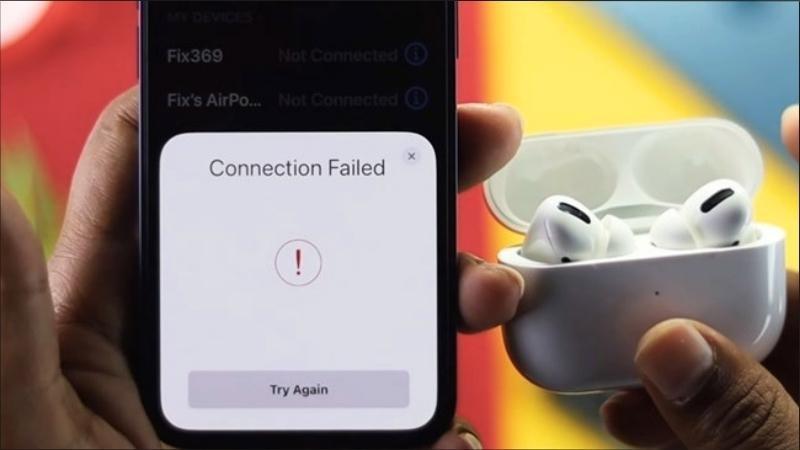5 Cách Sửa Lỗi Micro Trên iPhone Hiệu Quả Đến 90% Ngay Tại Nhà (2024)

Bạn đang “khóc thét” trong lòng vì chiếc iPhone bỗng dưng “im như thóc”, micro dường như “biểu tình” không chịu hoạt động? Đừng vội vàng mang ra tiệm, hãy thử ngay 5 cách đơn giản sau đây để “hồi sinh” chiếc micro và tiếp tục cuộc vui công nghệ nào!
Tại Sao Micro iPhone Lại “Đình Công”?
Trước khi bắt tay vào sửa chữa, hãy cùng tìm hiểu nguyên nhân khiến micro iPhone “lặn mất tăm”. Có thể kể đến một số “thủ phạm” thường gặp như:
- Lỗi phần mềm: Ứng dụng “trái tính” với hệ điều hành, xung đột phần mềm hoặc đơn giản là iPhone “mệt mỏi” sau thời gian dài hoạt động.
- Lỗi phần cứng: Micro bị bám bụi, va đập hoặc ngấm nước khiến hoạt động “gián đoạn”.
5 “Vị Cứu Tinh” Cho Micro iPhone Của Bạn
Đừng lo lắng, “bệnh” nào cũng có “thuốc”, hãy cùng khám phá 5 cách đơn giản mà hiệu quả đến 90% để “hô biến” chiếc micro iPhone hoạt động trở lại nhé!
1. “Tắt Đi Bật Lại” – Chiêu Bài Cũ Mà Hay
Giống như con người cần nghỉ ngơi, ứng dụng cũng cần được “refresh” để hoạt động hiệu quả. Đôi khi, chỉ cần tắt ứng dụng đang sử dụng micro và mở lại là bạn đã có thể “gọi” micro trở về.
Cách thực hiện:
- iPhone có nút Home: Nhấn 2 lần phím Home để xem các ứng dụng đang mở, sau đó vuốt lên để tắt ứng dụng bị lỗi.
- iPhone X trở lên: Vuốt từ cạnh dưới màn hình lên và giữ khoảng 1 giây, sau đó vuốt lên để tắt ứng dụng.
 cách sửa lỗi Micro trên iPhone
cách sửa lỗi Micro trên iPhone
Hình ảnh minh họa cách tắt ứng dụng trên iPhone
2. Cấp Quyền Truy Cập Cho Ứng Dụng
Hãy tưởng tượng bạn là micro, bị “cấm cửa” không cho vào ứng dụng thì làm sao hoạt động được, phải không nào? Vì vậy, hãy kiểm tra xem ứng dụng đã được cấp quyền sử dụng micro chưa nhé!
Cách thực hiện:
- Vào Cài đặt -> Quyền riêng tư -> Micrô.
- Tìm ứng dụng cần sử dụng micro và gạt nút sang phải để cấp quyền.
 cách sửa lỗi Micro trên iPhone
cách sửa lỗi Micro trên iPhone
Hình ảnh minh họa cách cấp quyền truy cập micro cho ứng dụng
3. Khởi Động Lại iPhone – Giải Pháp “Thần Kỳ”
Khởi động lại iPhone giống như bạn cho “cơ thể” được nghỉ ngơi và nạp lại năng lượng. Hành động đơn giản này có thể giải quyết được rất nhiều lỗi phần mềm đấy!
Cách thực hiện:
- Nhấn và thả nhanh nút Tăng âm lượng.
- Nhấn và thả nhanh nút Giảm âm lượng.
- Nhấn giữ nút Nguồn cho đến khi logo Apple xuất hiện.
4. Đặt Lại Tất Cả Cài Đặt – “Reset” Cho iPhone
Nếu đã thử mọi cách mà micro vẫn “bất động”, hãy thử “đại phẫu” bằng cách đặt lại tất cả cài đặt về mặc định.
Lưu ý: Hành động này sẽ xóa hết dữ liệu cài đặt trên iPhone, hãy sao lưu dữ liệu quan trọng trước khi thực hiện nhé!
Cách thực hiện:
- Vào Cài đặt -> Cài đặt chung -> Chuyển hoặc đặt lại iPhone -> Đặt lại.
- Chọn Đặt lại tất cả cài đặt.
 cách sửa lỗi Micro trên iPhone
cách sửa lỗi Micro trên iPhone
Hình ảnh minh họa cách đặt lại tất cả cài đặt trên iPhone
5. “Mượn” Micro Từ Thiết Bị Khác
Trong trường hợp micro iPhone đã “hư hỏng” phần cứng, bạn có thể “ứng biến” bằng cách sử dụng tai nghe có dây, tai nghe Bluetooth hoặc micro rời để thay thế tạm thời.
 cách sửa lỗi Micro trên iPhone
cách sửa lỗi Micro trên iPhone
Hình ảnh minh họa việc sử dụng tai nghe để thay thế micro iPhone
Lời Kết
Hy vọng với 5 cách đơn giản trên, bạn đã có thể “giải cứu” chiếc micro iPhone của mình và tiếp tục sử dụng một cách “êm ru”. Nếu đã thử mọi cách mà vẫn không thành công, hãy mang đến trung tâm bảo hành uy tín để được kiểm tra và sửa chữa nhé!
Bạn đã thử những cách nào để sửa lỗi micro iPhone? Hãy chia sẻ kinh nghiệm của bạn với mọi người bằng cách để lại bình luận bên dưới nhé!